1. buatlah data base dengan nama komentar di php My sql
2. Buatlah Tabel dengan nama tbl_komentar seperti tabel dibawah ini...?
Oke setelah selesai sekarang kita buat tabel koneksi, dengan nama "..koneksi.php.."
Untuk scriptnya bisa dilihat dibawah ini....?
<?
$koneksi=mysql_connect("localhost","root","password");
mysql_select_db("komentar",$koneksi) or die ("Database tidak terhubung");
?>
Nah...? setelah selesai lanjut ke soal berikutnya membuat tabel input komentar, beri nama "..inputkomentar.php..", untuk contoh tabenya dapat lihat dibawah ini :
Sedangkan untuk scrip php nya, dapat dilihat di bawah ini :
<!DOCTYPE html PUBLIC "-//W3C//DTD XHTML 1.0 Transitional//EN" "http://www.w3.org/TR/xhtml1/DTD/xhtml1-transitional.dtd">
<html xmlns="http://www.w3.org/1999/xhtml">
<head>
<meta http-equiv="Content-Type" content="text/html; charset=utf-8" />
<title>Untitled Document</title>
</head>
<body>
<form id="form1" name="form1" method="post" action="simpan.php">
<table width="301" border="1" align="center">
<tr>
<td colspan="3" align="center">BUKU TAMU</td>
</tr>
<tr>
<td width="72">Nama</td>
<td width="4">:</td>
<td width="203"><label for="nama"></label>
<input type="text" name="nama" id="nama" /></td>
</tr>
<tr>
<td>Alamat</td>
<td> </td>
<td><label for="alamat"></label>
<input type="text" name="alamat" id="alamat" /></td>
</tr>
<tr>
<td>Email</td>
<td>:</td>
<td><label for="email"></label>
<input type="text" name="email" id="email" /></td>
</tr>
<tr>
<td>Komentar</td>
<td>:</td>
<td><label for="komentar"></label>
<textarea name="komentar" id="komentar" cols="45" rows="5"></textarea></td>
</tr>
<tr>
<td> </td>
<td> </td>
<td><input type="submit" name="kirim" id="kirim" value="kirim" />
<input type="reset" name="batal" id="batal" value="batal" /></td>
</tr>
</table>
</form>
</body>
</html>
Bagus..? Kalau sudah selesai sekarang buat tabel simpan, beri nama "..simpan.php.."
untuk sriptnya dapat dilihat dibawah ini...?
<?
include"koneksi.php";
$simpan=mysql_query("insert into tbl_komentar(nama,alamat,email,komentar) values ('$nama','$alamat','$email','$komentar')");
if ($simpan){
header("location:tampiltamu.php?=note=sukses");
}else{
header("location:tampiltamu.php?=note=gagal");
}
?>
oke ..? Langkah selanjutnya kita membuat tabel tampil komentar dengan desain dapat dilihat dibawah ini, berinama dengan nama "..tampil.php..", untuk scripnya dapat dilihat dibawah ini....
Oke untuk Scripnya dapat dilihat dibawah ini...?
<!DOCTYPE html PUBLIC "-//W3C//DTD XHTML 1.0 Transitional//EN" "http://www.w3.org/TR/xhtml1/DTD/xhtml1-transitional.dtd">
<html xmlns="http://www.w3.org/1999/xhtml">
<head>
<meta http-equiv="Content-Type" content="text/html; charset=utf-8" />
<title>Untitled Document</title>
</head>
<body>
<table width="767" border="1">
<tr>
<td colspan="6" align="center">DETAIL BUKU TAMU</td>
</tr>
<tr>
<td width="35">No</td>
<td width="197">Nama</td>
<td width="153">Alamat</td>
<td width="113">Email</td>
<td width="133">Komentar</td>
<td width="96">Action</td>
</tr>
<?
include"koneksi.php";
$tampil=mysql_query("select*from tbl_komentar");
$no=1;
$jumlah=mysql_num_rows($tampil);
while($data=mysql_fetch_array($tampil))
{
?>
<tr>
<td><?=$no; ?></td>
<td><?=$data['nama']; ?></td>
<td><?=$data['alamat']; ?></td>
<td><?=$data['email']; echo"<a href='mailto:$email'>$email</a>"; ?></td>
<td><?=$data['komentar']; ?></td>
<td><a href="hapus.php?id_tamu=<?=$data['0']; ?>">hapus</a> | <a href="update.php">edit</a></td>
</tr>
<? $no++; }?>
</table>
<p>Jumlah data Yang ditampilkan <?=$jumlah; ?></p>
<p><a href="inputkomentar.php">input komentar lagi</a></p>
<p> </p>
</body>
</html>
Oke kita sudah selesai membuat tabel buku tamu yang kita inginkan.....? untuk scrip delete atau editnya nanti kita lanjutin di pertemuan berikutnya...?
oke thxs udah mampir ke blog kami....?










.jpg)
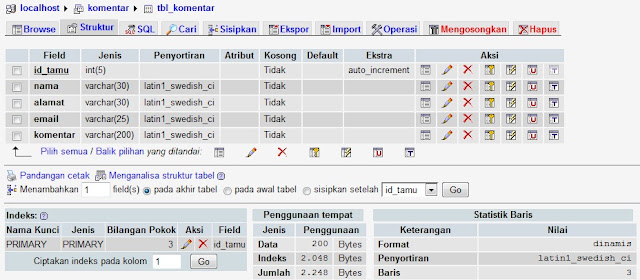









































































.jpg)


